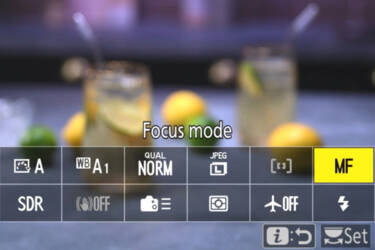Picture Control : un guide complet

Ajouter des effets rapides aux photos directement dans l’appareil photo avec Picture Control
Vous les avez peut-être vus comme une option de menu, mais que sont les Picture Control ?
La définition officielle d’un Picture Control est la suivante : une « combinaison prédéfinie de paramètres de traitement d’image incluant la netteté, la clarté, le contraste, la luminosité, la saturation et la teinte ».
Les Picture Control sont comme de simples pré-réglages dans Lightroom ou des filtres de réseaux sociaux qui sont appliqués directement dans l’appareil photo. Ils fonctionnent avec les photos et les vidéos. Dans cet article, nous vous expliquons comment les utiliser.
Trouver la fonction Picture Control
Le menu Picture Control est accessible simplement et de différentes manières :
- Via le bouton « i » pour le menu d’information sur l’appareil photo ou via l’écran arrière, comme indiqué dans la vidéo ci-dessus
- Via l’option « Régler le Picture Control » dans le menu photo ou vidéo
- Via la commande Picture Control de votre Z50II et Z5II. Le bouton sera marqué d’une icône Picture Control (comme dans la vidéo ci-dessous)
Choisir une configuration Picture Control
Parcourez les configurations Picture Control et essayez celle qui vous plaît le plus. Un aperçu s’affiche sur l’écran arrière ou dans le viseur électronique, afin que vous puissiez voir à quoi ressemblera la photo avant de commencer à photographier.
Quelques exemples de configurations Picture Control prédéfinies :
- Saturé : augmente la couleur et le contraste pour donner à vos photos un aspect plus vif
- Portrait : rend la peau plus lisse pour des portraits plus esthétiques
- Neutre : traitement minimal pour une photo plus réaliste
- Monochrome : convertit la photo en noir et blanc.
Certaines configurations Picture Control, comme « Monochrome » et « Portrait », présentent plusieurs variantes que vous pouvez personnaliser davantage. L’option Creative Picture Control comporte à elle seule 20 variantes, dont le réglage peut être affiné.
Ajuster les réglages Picture Control
Vous pouvez explorer chaque profil Picture Control pour ajuster des réglages tels que le contraste, la netteté, la clarté et la saturation. Comme pour un masque ou un pré-réglage dans Lightroom, vous pouvez ajuster le niveau d’effet de chaque Picture Control pour rendre les modifications apportées à votre photo plus ou moins subtiles.
Supposons que vous vouliez une apparence monochrome avec un certain contraste et que les options prédéfinies ne soient pas tout à fait adaptées. Vous pouvez régler finement le contraste jusqu’à ce que vous obteniez l’apparence souhaitée. Il en va de même pour toutes les configurations de Picture Control.
Pour ajuster les réglages individuels d’un Picture Control :
- Recherchez l’option « Picture Control » (par exemple « Saturé ») dans le menu, puis appuyez sur la touche fléchée droite
- Utilisez les flèches du pavé directionnel ou l’écran tactile pour naviguer parmi les différentes options de réglage, telles que la clarté, le contraste, etc.
- Utilisez les flèches gauche et droite pour ajuster les paramètres un par un.
Si vous souhaitez rétablir les réglages d’origine du profil, il vous suffit d’appuyer sur l’icône de la corbeille. Appuyez sur le bouton « OK » pour enregistrer les modifications et quitter le menu de réglage. Les configurations Picture Control que vous avez modifiées par rapport aux réglages par défaut sont marquées d’un astérisque (*) dans le menu.
Créer une configuration Picture Control personnalisée
Vous pouvez enregistrer les profils Picture Control modifiés en tant que configurations personnalisées. Vous pouvez même les enregistrer sur une carte mémoire ou les charger à partir de celle-ci en utilisant l’option « Charger/enregistrer » dans le menu photo ou vidéo. Si vous souhaitez transférer une configuration Picture Control particulière sans la modifier, vous pouvez simplement l’enregistrer sur votre carte. Une fois que vous avez créé votre propre profil, donnez-lui un nom significatif afin de savoir à quoi il servira plus tard.
Lorsque vous modifiez une configuration Picture Control, vous voyez le profil d’origine sous forme d’icône dans la barre de menu en haut de l’écran de l’appareil photo. Par exemple, si vous travaillez avec « Saturé », vous verrez une icône avec un « VI » (pour Vivid) s’afficher en regard du symbole Picture Control.
Configurations Picture Control pour les formats RAW, JPEG et vidéo
Pour vous donner une plus grande marge de manœuvre lors des retouches, il est préférable de ne pas utiliser les mêmes configurations Picture Control pour les fichiers JPEG et les photos au format RAW. Au format JPEG, les paramètres de votre configuration Picture Control sont écrits dans les données du fichier et ne peuvent pas être modifiés. En revanche, au format RAW, ils sont enregistrés sous forme d’aperçu intégré que vous pouvez utiliser ou supprimer.
Si vous travaillez au format JPEG, il est plus logique de choisir des configurations Picture Control simples avec une netteté, une saturation et une réduction du bruit faibles. Choisissez des profils qui vous donnent un petit coup de pouce, tout en vous laissant suffisamment de marge de manœuvre pour effectuer vos retouches sans modifier les couleurs ou détruire votre composition. L’utilisation du profil « Uniforme » pour un éclairage très contrasté ou du profil « Neutre » pour un éclairage plus uniforme en sont de bons exemples.
Avec les fichiers RAW, vous avez plus de données et donc plus de latitude pour expérimenter. Les fichiers RAW avec la configuration Picture Control appliquée utilisent un fichier JPEG intégré pour créer une image d’aperçu avec cette configuration. Lors des retouches, vous pouvez choisir de conserver ces paramètres et continuer à les modifier ou les supprimer.
Les configurations Picture Control fonctionnent de la même manière avec les vidéos qu’avec les fichiers JPEG. Elles vous offrent un point de départ et ne devraient être utilisées qu’avec parcimonie, la majeure partie des modifications devant être effectuées avec un logiciel de montage vidéo.
La configuration Picture Control « Uniforme » permet de créer des films avec peu de contraste et de saturation. Vous disposez ainsi d’une plus grande flexibilité lors de la post-production si vous souhaitez obtenir un style particulier. Avec le profil standard, le rendu de votre film est pour ainsi dire identique à la façon dont il a été réalisé.
Créer vos Picture Control personnalisés
Le logiciel de retouche NX Studio de Nikon vous permet de créer facilement vos Picture Control personnalisés, que vous pouvez ensuite enregistrer dans l’appareil photo et utiliser comme pré-réglages pour retoucher des fichiers RAW. La vidéo ci-dessus vous explique comment créer une configuration Picture Control personnalisée. Cliquez ici pour accéder à des instructions écrites.
Plus d’options, plus de possibilités
Avec le système Picture Control de Nikon, vous disposez d’une grande liberté créative pendant la prise de vue, avant même de commencer à retoucher vos images. Utilisé à bon escient, il permet de réduire considérablement le travail de post-production. Attention cependant à ne pas en faire trop, sinon vous vous retrouverez avec une photo exagérément retouchée et irrécupérable.
Le manuel en ligne de votre appareil photo Nikon (comme celui-ci pour le Zf) vous fournira plus d’informations sur les configurations Picture Control. De plus, cette vidéo vous offrira une démonstration visuelle rapide de leurs capacités.
En savoir plus sur le b.a.-ba de l’appareil photo
Commencez ici

Donnez plus d’élan à votre créativité